使用PotPlayer播放杜比视界影片
💡PotPlayer 主要是一款播放器,以其丰富的功能和灵活性而闻名。然而,PotPlayer 并不直接支持 Dolby Vision。Dolby Vision 支持通常需要硬件和软件之间的集成,以便能够正确解码和显示 Dolby Vision 格式的内容。如下图,不支持杜比视界的影片通常呈现紫色和绿色,就像开了红绿色盲滤镜。下面就教大家如何配置PotPlayer播放杜比视界片源。
效果对比
- 设置前:

- 设置后:

安装环境
点击链接下载并安装以下软件:
- MPC Video Renderer
一款基于 Microsoft Direct3D 的视频渲染器,通常与播放器软件(如Media Player Classic)一起使用。它提供高质量的视频渲染和处理,支持硬件加速,并具有自定义配置选项
https://github.com/Aleksoid1978/VideoRenderer/releases/
安装方法:下载第一个.zip格式文件并解压,右键Install_MPCVR_*.cmd选择以管理员身份运行。显示Installation succeeded.表示安装成功,并且提示:请不要删除 MpcVideoRenderer64.ax 文件。 安装程序没有将文件复制到任何地方。
- LAVFilters
一套开源的DirectShow滤镜套件,为Windows上的多媒体播放器提供音频和视频解码支持。它支持多种常见的音视频格式,提供高质量的解码性能
https://github.com/Nevcairiel/LAVFilters/releases
安装方法:下载.exe安装包,双击运行,无脑点击下一步
配置方法
- 一键配置
- 下载PotPlayer一键配置文件:🔗百度网盘
- 再双击打开配置文件 - 点击是导入PotPlayer配置
- 重启PotPlayer播放杜比视界片源测试
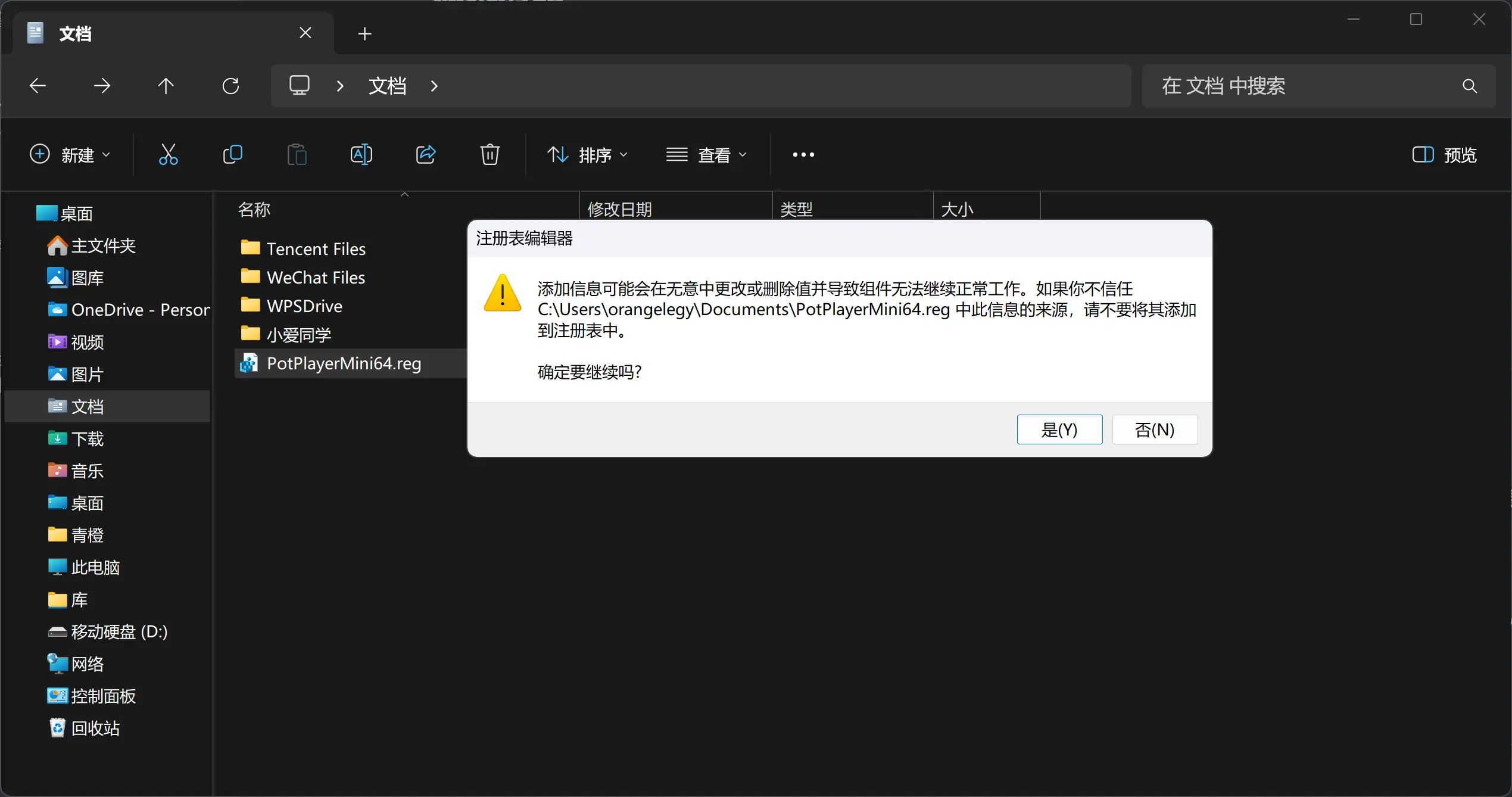
- 手动配置
以防万一,如果配置文件没用可以尝试手动配置。步骤比较繁琐,而且缺一不可,虽然技术难度不高,还是更推荐一键配置。
- 点击左上角或右键或按F5,打开主菜单再点击
选项打开选项菜单 视频-视频渲染器,选择刚刚安装好的MPC视频渲染器。
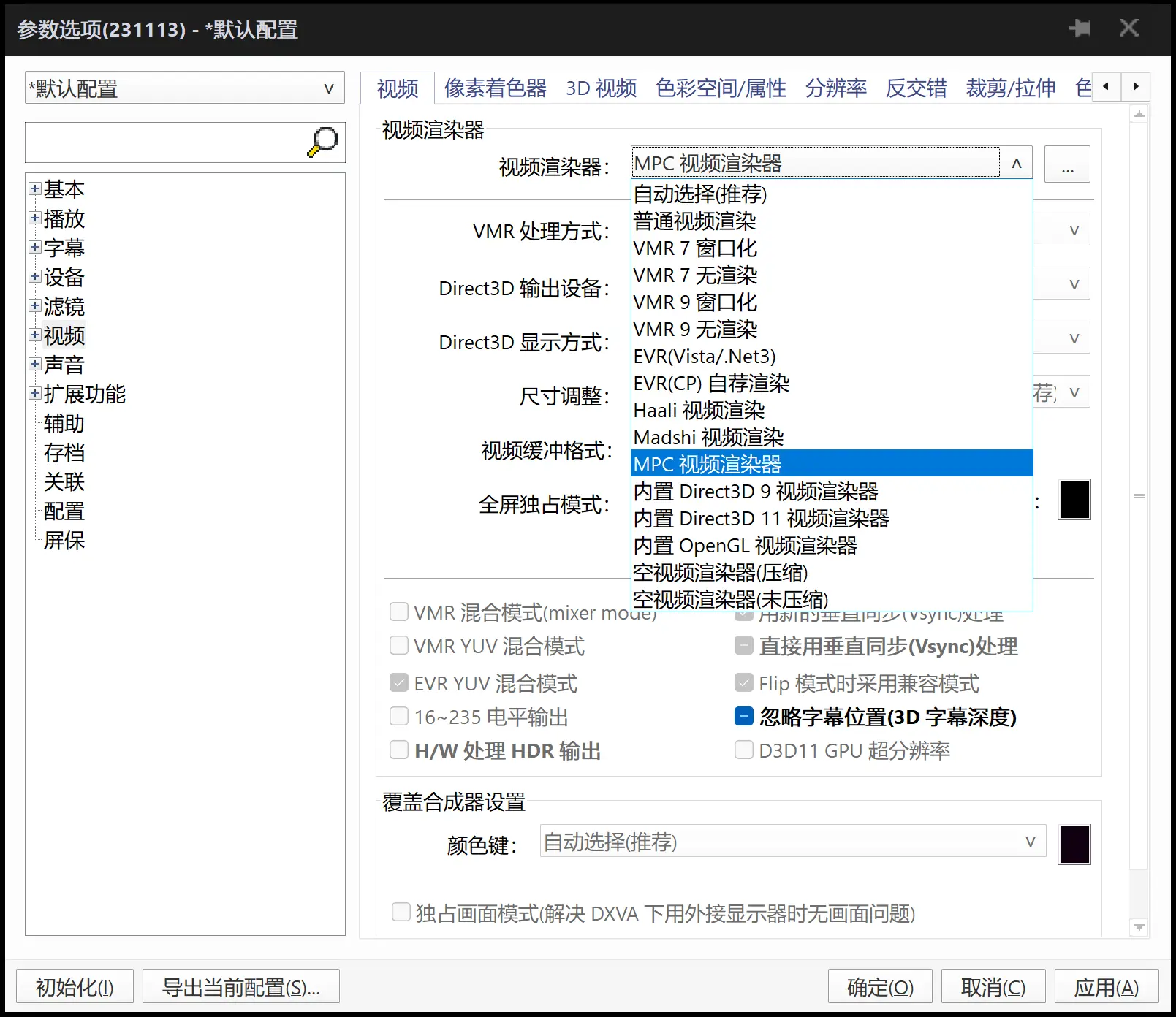
视频-像素着色器,取消所有勾选。
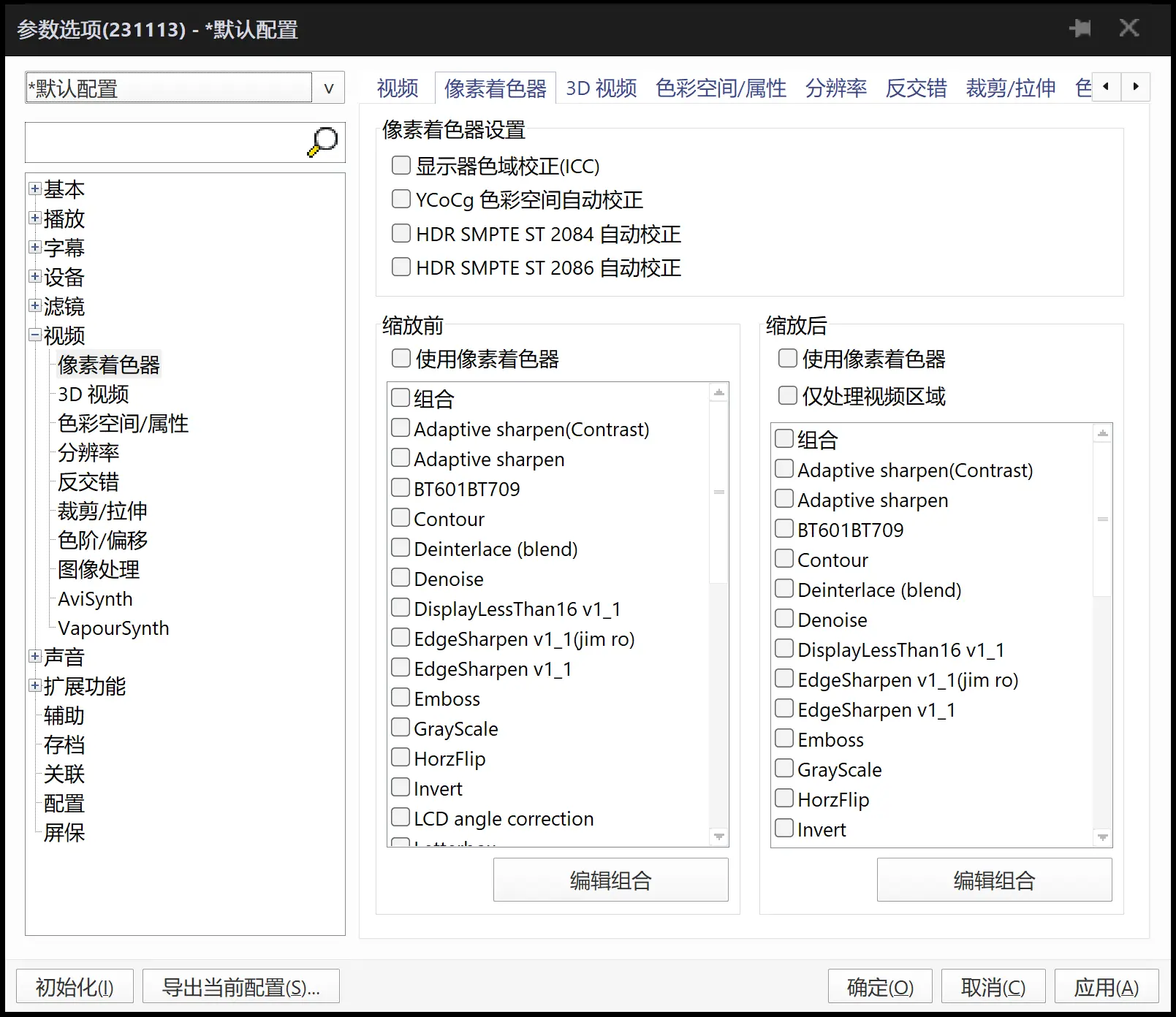
基本-进阶皮肤-在画面上输出皮肤-方式,选择使用窗口化图层。
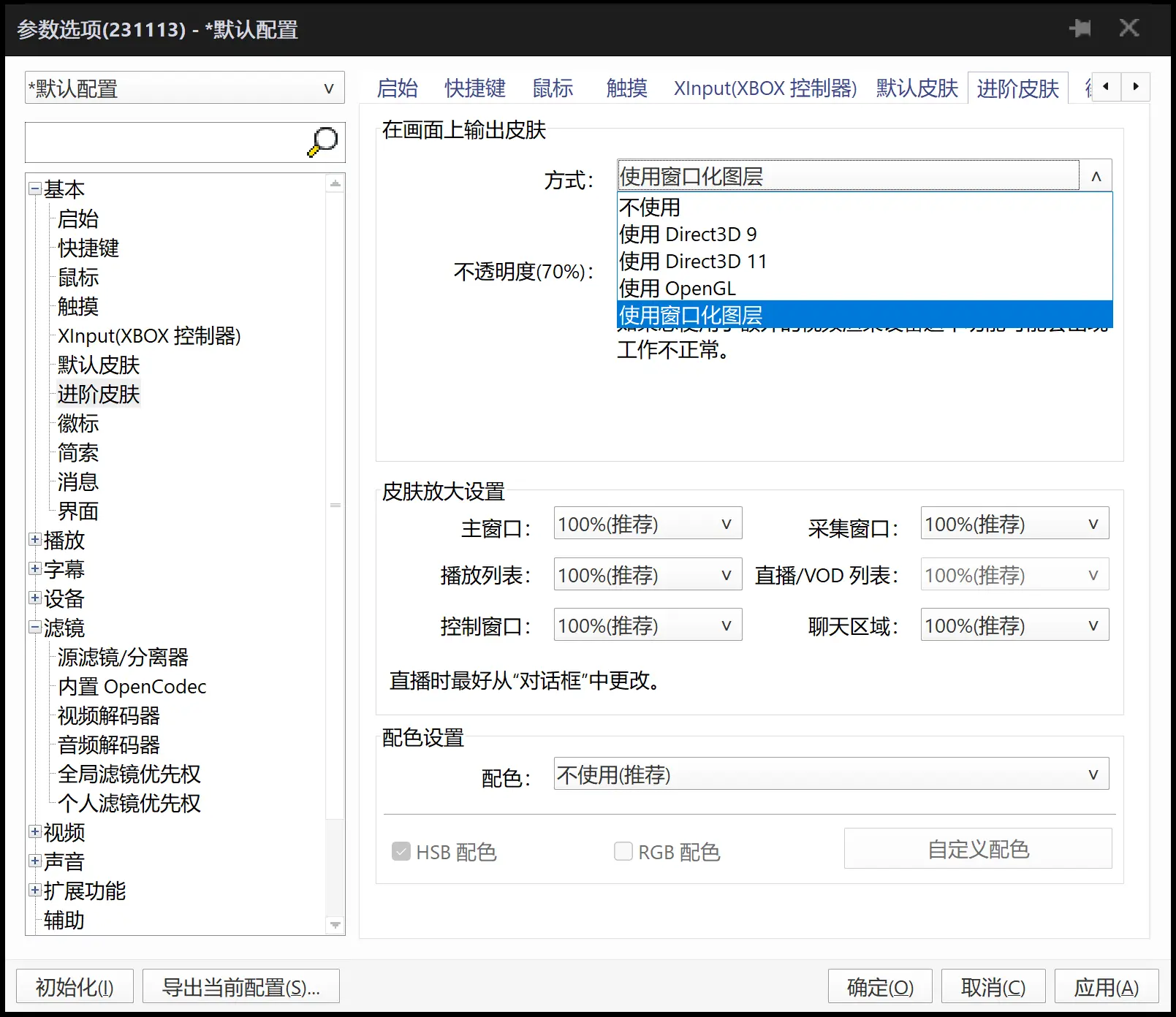
滤镜-内置图像处理滤镜设置-激活条件,选择不使用。
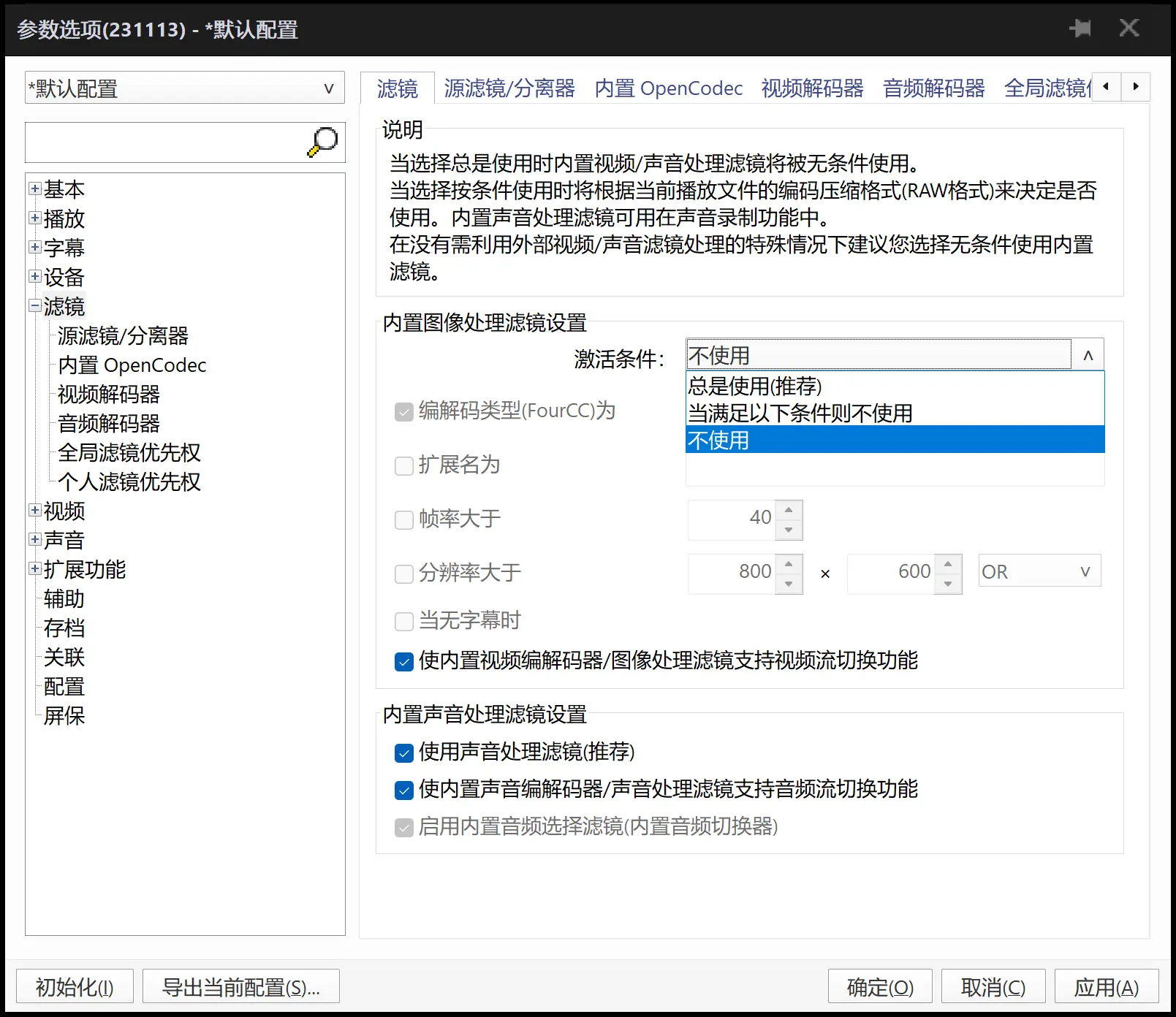
滤镜-视频解码器-滤镜/解码器管理-添加系统滤镜,选择LAV Video Decoder和LAV Audio Decoder(可选),确定。
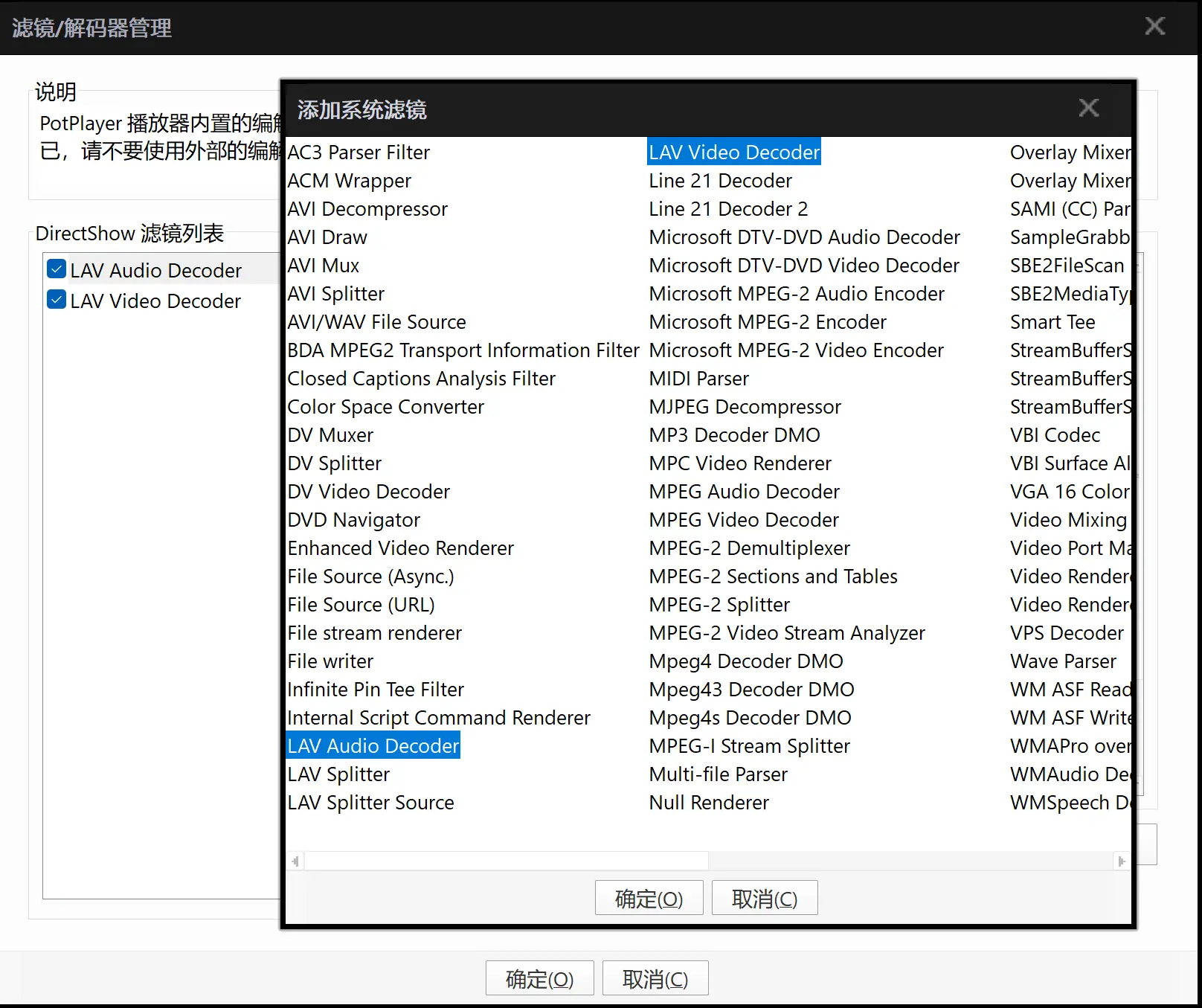
滤镜-视频解码器,所有格式能选LAV Video Decoder的都选上,音频解码器同理。
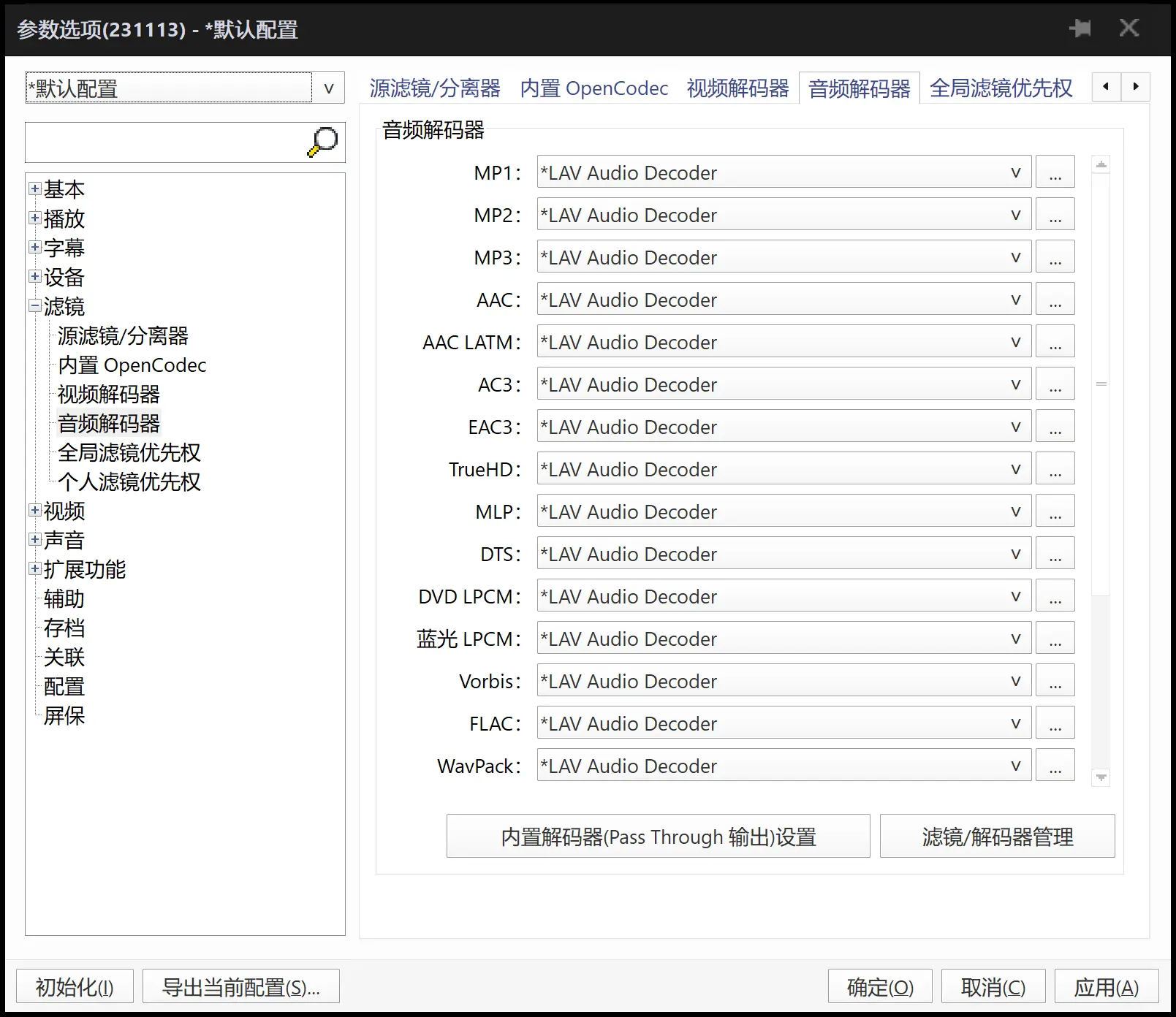
- 重启PotPlayer,播放杜比片源测试。